Atkurkite „Windows 10“ klasikinį „Windows 10“ meniu Pradėti su tiesioginėmis plytelėmis
„Microsoft“ „Windows 11“ Herojus / / July 02, 2021

Paskutinį kartą atnaujinta
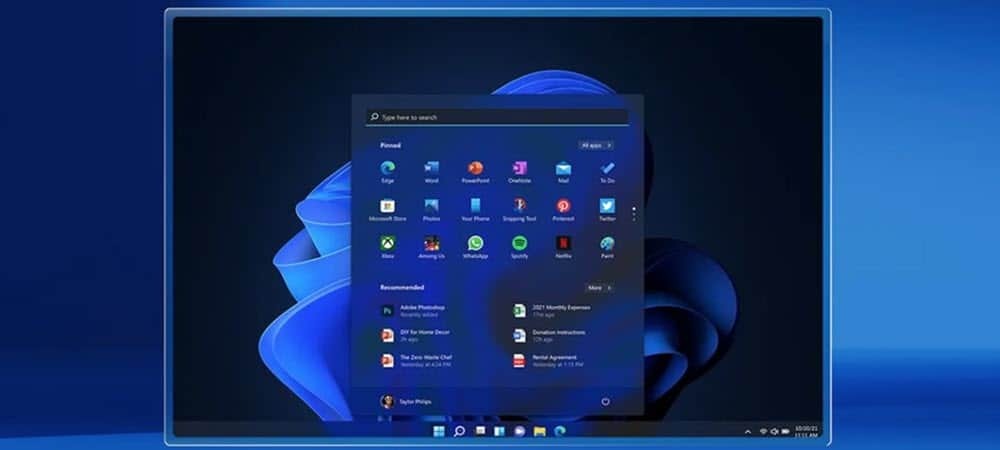
„Microsoft“ meniu Pradėti perkėlė į užduočių juostos centrą ir supaprastino jį. Nebėra gyvų plytelių. Tačiau naudodamiesi šia gudrybe galite grįžti į „Windows 10“ meniu Pradėti.
„Microsoft“ pertvarkė grafinę vartotojo sąsają (GUI) su „Windows 11“. Vienas pastebimesnių pakeitimų yra meniu Pradėti. Jis turi suapvalintus kampus, o gyvos plytelės buvo pašalintos. Bet galbūt norėsite jį pakeisti ir grįžti prie to, kaip atrodė anksčiau. Štai kaip tai padaryti. Galite vėl padaryti meniu Pradėti kvadratą ir sugrąžinti gyvas plyteles.
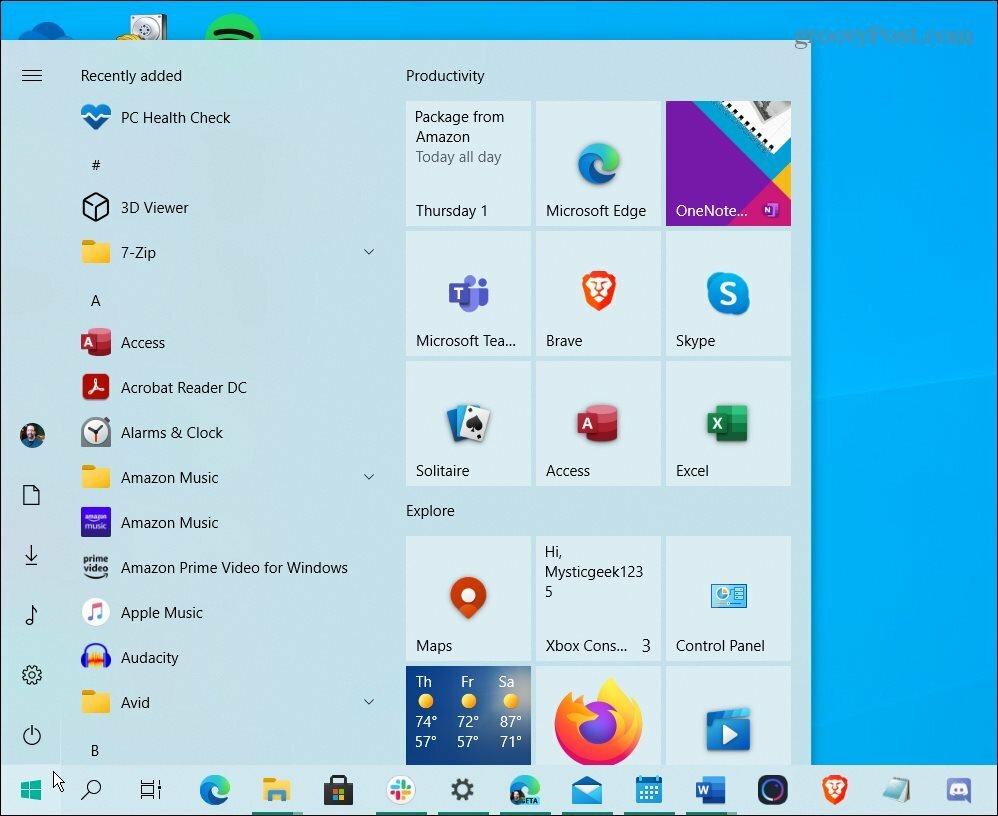
„Windows 10“ meniu „Pradėti“ yra panašus, tačiau sudėtingesnis ir jame yra tiesioginės plytelės. „Registry“ koregavimu galite jį gauti „Windows 11“.
Svarbi pastaba: Šis triukas veikia rašant, kai „Insider“ buvo išleista pirmoji „Windows 11“ beta versijos versija. Nėra garantijos, kad tai ir toliau veiks, nes „Windows 11“ bręsta savo kūrimo procese.
Pastaba: Šis triukas taip pat apima įsilaužimą į registrą, kuris nėra skirtas silpnai širdžiai. Įsitikinkite, kad esate patyręs vartotojas ir
Grąžinkite „Windows 11“ meniu „Pradėti“ į senąjį „Windows 10“ meniu Pradėti su tiesioginėmis plytelėmis
Norėdami pradėti, paspauskite spartųjį klavišą „Windows“ klavišas + R paleisti dialogo langą Vykdyti ir tipas:regedit ir pataikė Įveskite arba spustelėkite Gerai.
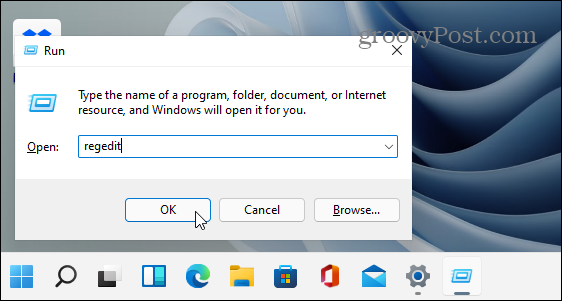
Kai atsidarys registro rengyklė, eikite į šį kelią arba galite nukopijuoti ir įklijuoti jį į viršuje esantį adreso lauką:
HKEY_CURRENT_USER \ Software \ Microsoft \ Windows \ CurrentVersion \ Explorer \ Advanced
- Dešinėje esančiame skydelyje dešiniuoju pelės mygtuku spustelėkite tuščią sritį ir pasirinkite Nauja> DWORD (32 bitų) reikšmė.
- Tada suteikite tam naujam raktiniam žodžiui vardas:Start_ShowClassicMode.
- Dukart spustelėkite ką tik sukurtą raktą ir suteikite jam Vertės duomenys:1 ir spustelėkite Gerai.
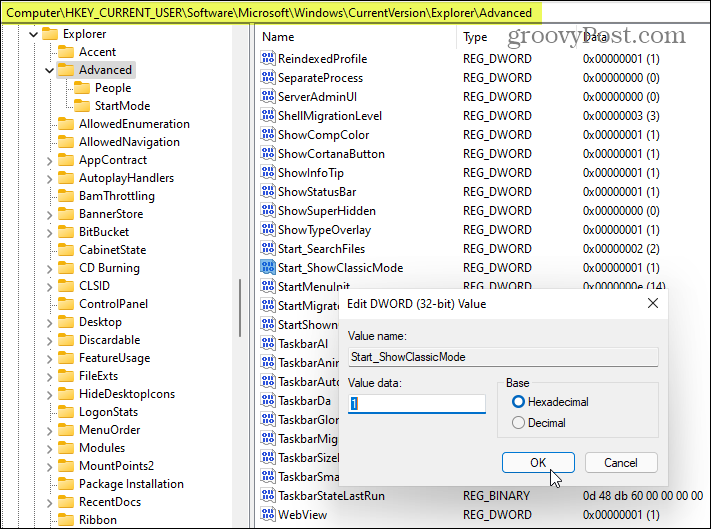
Viskas. Dabar paleiskite sistemą iš naujo. Grįžę spustelėkite mygtuką Pradėti ir turėsite „Windows 10“ meniu Pradėti, o ne šiuolaikinį „Windows 11“.
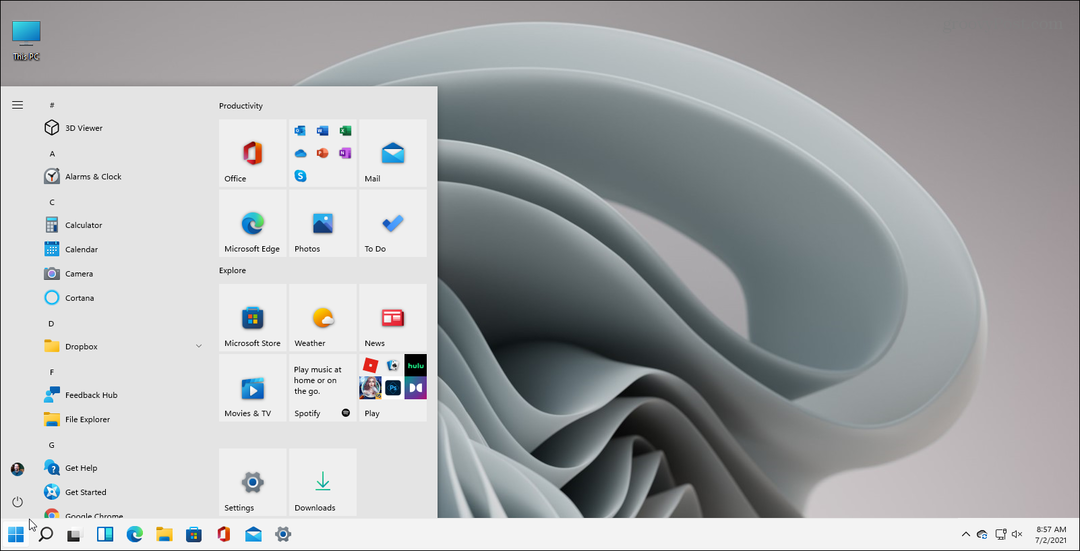
Tai žvilgsnis į klasikinį „Windows 10“ meniu Pradėti su tiesioginėmis plytelėmis, veikiančiomis „Windows 11“.
Jei norite grįžti į naują ir šiuolaikišką meniu Pradėti, galite. Grįžkite į registrą ir ištrinkite naują sukurtą raktą arba pakeiskite jo vertę į 0 ir iš naujo paleiskite sistemą.
Kodėl kažkas nori grąžinti klasikinę „Windows 10“ pradžią, skiriasi. Gali būti pripratęs ir iš tikrųjų nori gyvų plytelių. „Windows“ vartotojai nėra patys mėgstamiausi pokyčiai. Nors naujasis „Start“ meniu yra elegantiškesnis ir švaresnis, galbūt norėsite, kad viskas būtų taip, kaip buvo. Nepriklausomai nuo priežasties, dabar jūs žinote, kaip juos susigrąžinti ir turėti tai, kas yra labiau žinoma.
Taip pat galite pastebėti, kad šiuose kadruose meniu Pradėti yra kairėje užduočių juostos pusėje. Galite įdėti „Start“ meniu kairiajame ekrano kampe „Windows 11“taip pat.
Kaip išvalyti „Google Chrome“ talpyklą, slapukus ir naršymo istoriją
„Chrome“ puikiai saugo jūsų naršymo istoriją, talpyklą ir slapukus, kad optimizuotų jūsų naršyklės našumą internete. Jos kaip ...
Kainų suderinimas parduotuvėje: kaip gauti internetines kainas perkant parduotuvėje
Pirkimas parduotuvėje nereiškia, kad turite mokėti didesnes kainas. Dėl kainų atitikimo garantijų galite gauti nuolaidas internetu apsipirkdami ...
Kaip padovanoti „Disney Plus“ prenumeratą su skaitmenine dovanų kortele
Jei mėgavotės „Disney Plus“ ir norite juo pasidalinti su kitais, štai kaip nusipirkti „Disney + Dovanų“ prenumeratą ...
„Dokumentų„ Google “dokumentuose, skaičiuoklėse ir skaidrėse bendrinimo vadovas
Galite lengvai bendradarbiauti su „Google“ internetinėmis programomis. Čia pateikiamas jūsų bendrinimo „Google“ dokumentuose, Skaičiuoklėse ir Skaidrėse vadovas su leidimais ...



